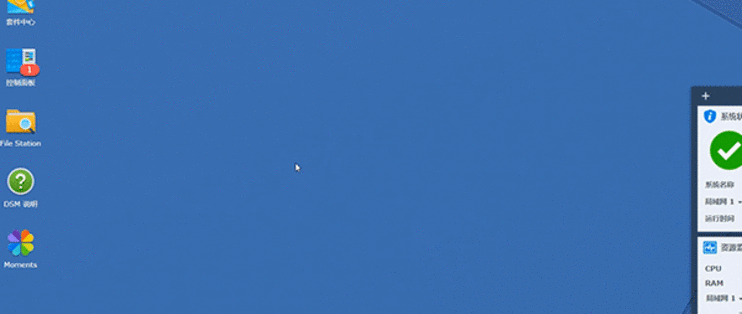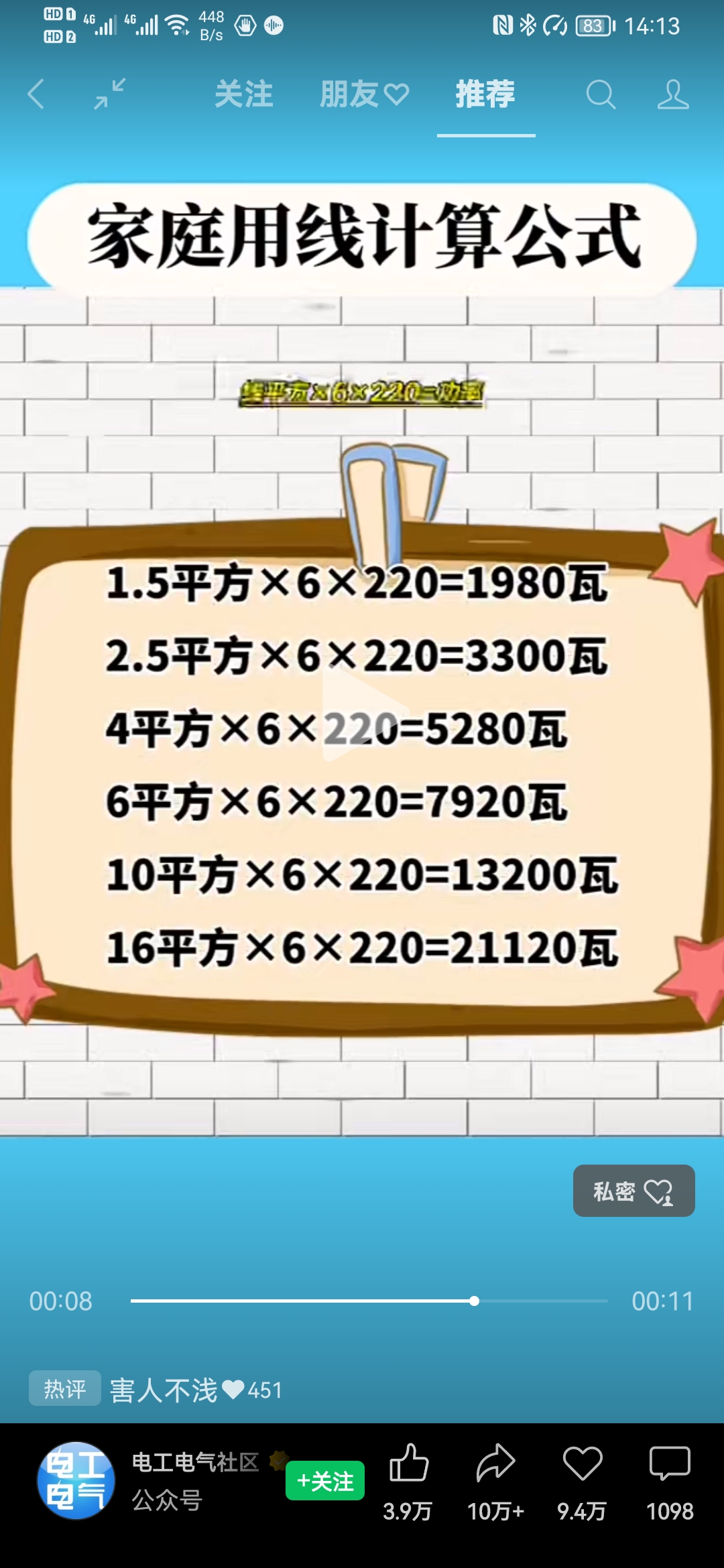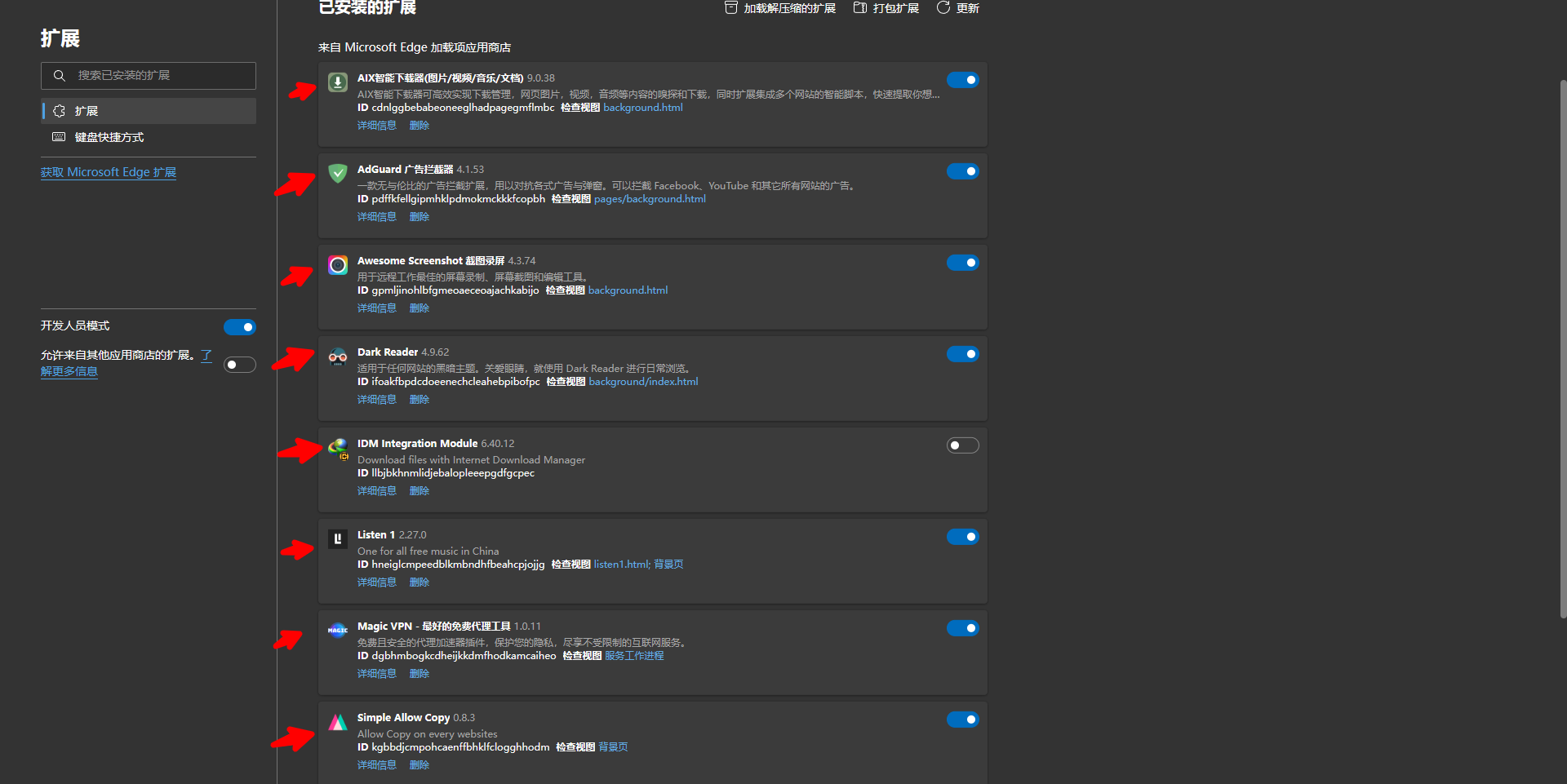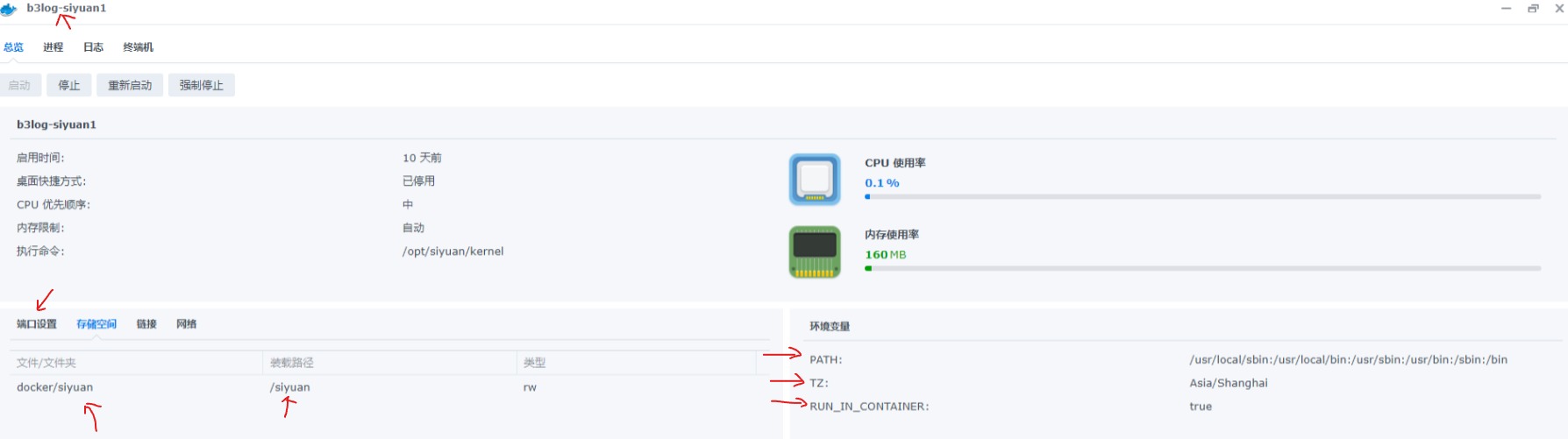关于centos7图形化界面和宝塔应用的说明
大家好,又见面了,我是你们的朋友全栈君。
centos7没有图形化操作可能对很多人来说都不太习惯,下面我们来为centos7安装图形化界面,本文以安装 GNOME 图形化为例
写在安装前:
如果你的centos7是最小化安装的那默认都是不带X WINDOWS的,那在安装图形化界面之前,你得先安装一下X WINDOWS,这个控制功能
yum groupinstall "X Window System"
1.输入安装命令
yum groupinstall -y "GNOME Desktop"
等待安装完成,出现Complete
2.输入命令进入图形化界面
init 5
 3.选择地理位置服务开关
3.选择地理位置服务开关